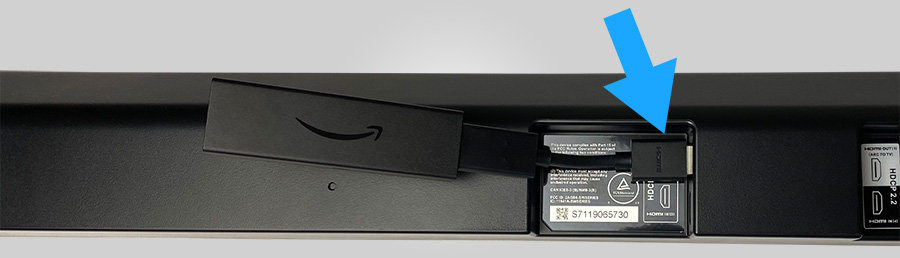Огонь TV Stick (на Amazon) является отличным инструментом для вашего развлекательного центра. Трудно превзойти простоту наличия всего необходимого в одной маленькой палке, но все становится немного сложнее, когда вы хотите попытаться передать звук с устройства на звуковую панель.
Как подключить Fire TV Stick к звуковой панели: чтобы передать звук с Fire TV Stick на звуковую панель, вам нужно подключить Fire TV Stick напрямую к звуковой панели, а затем подключить звуковую панель к телевизору. Возможно, вам потребуется изменить настройки вывода телевизора или звуковой панели.
Со всеми различными вариантами входа на задней панели телевизора может быть непонятно, как отключить звук на устройстве. У вас может быть целый набор портов, и простое подключение звуковой панели может не работать автоматически. Давайте поговорим еще немного о том, как с этим разобраться.
Как подключить Fire TV Stick к звуковой панели
Если у вас есть звуковая панель, Fire TV Stick и телевизор, вы готовы приступить к работе. Подключение всех этих устройств – простой процесс, который не займет более 10-15 минут.
1 Используйте USB-адаптер для подключения Fire TV Stick к розетке.
Во-первых, убедитесь, что ваш Fire TV Stick включен. Fire TV Stick должен поставляться с тонким шнуром. Один конец предназначен для подключения к флешке, а другой подходит почти ко всем USB-адаптерам. Возьмите USB-адаптер и подключите его к ближайшему источнику питания. Электрическая розетка должна располагаться рядом с звуковой панелью.
Вы можете пропустить этот шаг и подключить Firestick напрямую к USB-порту звуковой панели, но это обычно вызывает проблемы с питанием. Возможно, на вашей звуковой панели недостаточно энергии для нормальной работы Fire Stick.
Большинству потоковых джойстиков для правильной работы требуется питание 5 В 1 А. Проверьте характеристики своей звуковой панели, чтобы узнать, может ли она обеспечить такую большую мощность. Если нет, то вам, вероятно, следует подключить его к стандартной розетке.
2 Подключите Fire Stick к входу HDMI на звуковой панели.
На звуковой панели, обычно сзади, вы найдете один или несколько входов HDMI. Подключите Fire Stick к одному из входов HDMI. Если это более современное устройство, такое как Sony HT-S350 2.1 Channel Home Theater Soundbar (на Amazon), у него будет несколько входов, но только один выход с пометкой «ARC», и это тот, который нужно подключить к телевизору позже. Не подключайте Fire Stick к порту ARC.
Этот порт ARC … у нас есть еще одна статья, в которой более подробно рассказывается, что это такое и что этот порт делает, но пока просто сосредоточьтесь на выборе правильного порта для Fire Stick. И если вы не видите несколько портов HDMI на своей звуковой панели, не волнуйтесь, мы рассмотрим это ниже.
3 Подключите кабель HDMI от звуковой панели к телевизору.
Используя порт HDMI OUT / ARC, подключите звуковую панель к входу HDMI ARC телевизора. Использование этого порта позволяет устройствам обмениваться данными более совершенным способом и позволяет вам управлять всеми устройствами, подключенными с одного пульта дистанционного управления.
4 Измените источник входного сигнала на звуковой панели.
Вам нужно будет перейти в меню настроек звуковой панели, чтобы изменить источник входного сигнала. В противном случае звуковая панель не получит сигнал от Fire Stick.
Переключите настройку источника на тот, который соответствует входу HDMI, к которому подключен Fire Stick. Количество вариантов ввода будет зависеть от их количества на звуковой панели.
5 Измените источник входного сигнала на телевизоре.
Не менее важно изменить настройки источника на телевизоре. Вам нужно будет зайти в меню настроек, чтобы найти вход HDMI. В меню настроек это должно называться «HDMI ARC».
Как только вы найдете соответствующий вход HDMI, к которому подключена звуковая панель, выберите этот параметр, чтобы телевизор принимал сигнал от звуковой панели.
6 Контент Fire Stick должен появиться на экране телевизора.
После того, как вы подключили Fire Stick к источнику питания с помощью USB-адаптера, подключили кабель HDMI к правильному входу и выходу, вы сможете смотреть контент на своем телевизоре.
Как бы просто это ни звучало, иногда возникают проблемы. Контент Fire Stick не всегда работает без проблем с другими вашими компонентами.
Исправление проблем
К сожалению, даже если вы точно следуете инструкциям, вы все равно можете столкнуться с проблемами. Есть несколько шагов, которые вы можете предпринять для решения проблемы, не требующей покупки новых кабелей или оборудования.
Вы начнете с отключения всех подключенных кабелей HDMI, идущих от звуковой панели к телевизору. После отключения кабелей выключите оба компонента. Отключите звуковую панель и телевизор на несколько секунд. Вы должны дать время, чтобы цикл питания завершился.
Перед включением любого компонента повторно подключите кабель HDMI к выходу звуковой панели и входу на телевизоре. Как только это будет сделано, снова подключите Fire Stick к входу HDMI на звуковой панели.
Включите компоненты и еще раз проверьте настройки источника на обоих. Часто проблема связана с неправильными настройками источника. После устранения неполадок вы сможете наслаждаться контентом Fire Stick на телевизоре.
Что делать, если на моей звуковой панели нет ARC?
Если у вас более старая звуковая панель или та, на которой по какой-либо причине просто нет ARC, то порядок операций немного другой. Хотя вам все равно придется поиграть с входами, как описано выше, вам нужно, чтобы Fire TV Stick был подключен к телевизору, а не к звуковой панели. И оттуда вы будете управлять звуком через телевизор, выводя его на звуковую панель через оптический порт или другой вариант аудиовыхода.
Вывод
Подключить Fire Stick к звуковой панели несложно. Все, что вам нужно, это адаптер питания USB и кабель HDMI. Используйте правильные входы и выходы и измените настройки двух компонентов, и вы должны увидеть свой контент Fire Stick на телевизоре.
Иногда это работает некорректно, и вам может потребоваться повторно подключить кабели HDMI. Однако перед отключением компонентов всегда проверяйте настройки источника. Часто именно поэтому ваш контент не отображается на экране телевизора.
Источник записи: https://thehometheaterdiy.com